Suchen und Filtern von Koordinations-Vorfällen (iOS)
Ziel
Mit der Procore-App auf einem iOS-Mobilgerät Koordinations-Vorfälle im Koordinations-Vorfall-Tool eines Projekts suchen und filtern.
Wichtige Hinweise
- Erforderliche Benutzerberechtigungen:
- Berechtigungen der Ebene „schreibgeschützt“ oder höher für das Koordinations-Vorfall-Tool des Projekts.
- Zusätzliche Informationen:
- Sie können Such- und Filterparameter kombinieren, um die Ergebnisse weiter einzugrenzen (z.B. einen Begriff in die Suchleiste eingeben und dann zusätzlich zur Suche einen Filter hinzufügen).
Schritte
Nach einem Koordinations-Vorfall suchen
- Navigieren Sie mit der Procore-App auf einem iOS-Mobilgerät zum Koordinations-Vorfall-Tool des Projekts.
- Tippen Sie auf die Suchleiste.
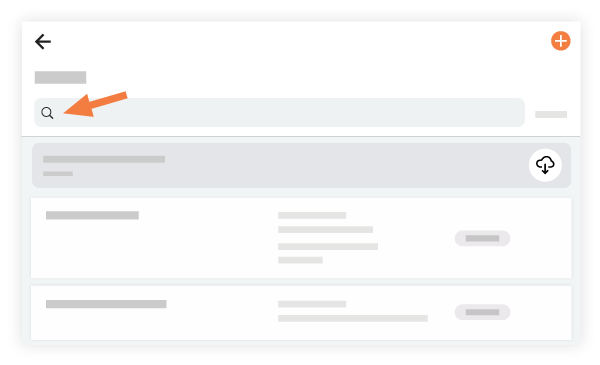
- Geben Sie ein Stichwort oder einen Satz in die Suchleiste ein.
Koordinations-Vorfälle filtern
- Navigieren Sie mit der Procore-App auf einem iOS-Mobilgerät zum Koordinations-Vorfall-Tool des Projekts.
- Tippen Sie auf Filter.
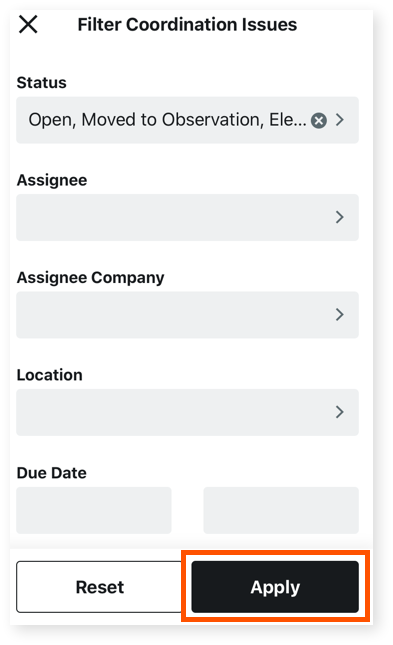
- Tippen Sie hier, um die folgenden Filter anzuwenden:
- Status
- Offen
- Erhöht
- Freigegeben
- Bereit zur Überprüfung
- In Bemerkung verschoben
- Geschlossen
- Beauftragter: Filtern Sie Koordinations-Vorfälle nach Beauftragten.
- Unternehmen des Beauftragten: Filtern Sie Koordinations-Vorfälle nach dem Unternehmen des Beauftragten.
- Standort: Filtern Sie Koordinations-Vorfälle nach Standort.
- Fälligkeitstermin: Filtern Sie Koordinations-Vorfälle nach Fälligkeitstermin.
- Status
- Tippen Sie auf Übernehmen.
- Um angewendete Filter zu löschen, tippen Sie auf Zurücksetzen. Andernfalls bleiben Ihre Filter angewendet, bis Sie sie löschen oder ändern.

